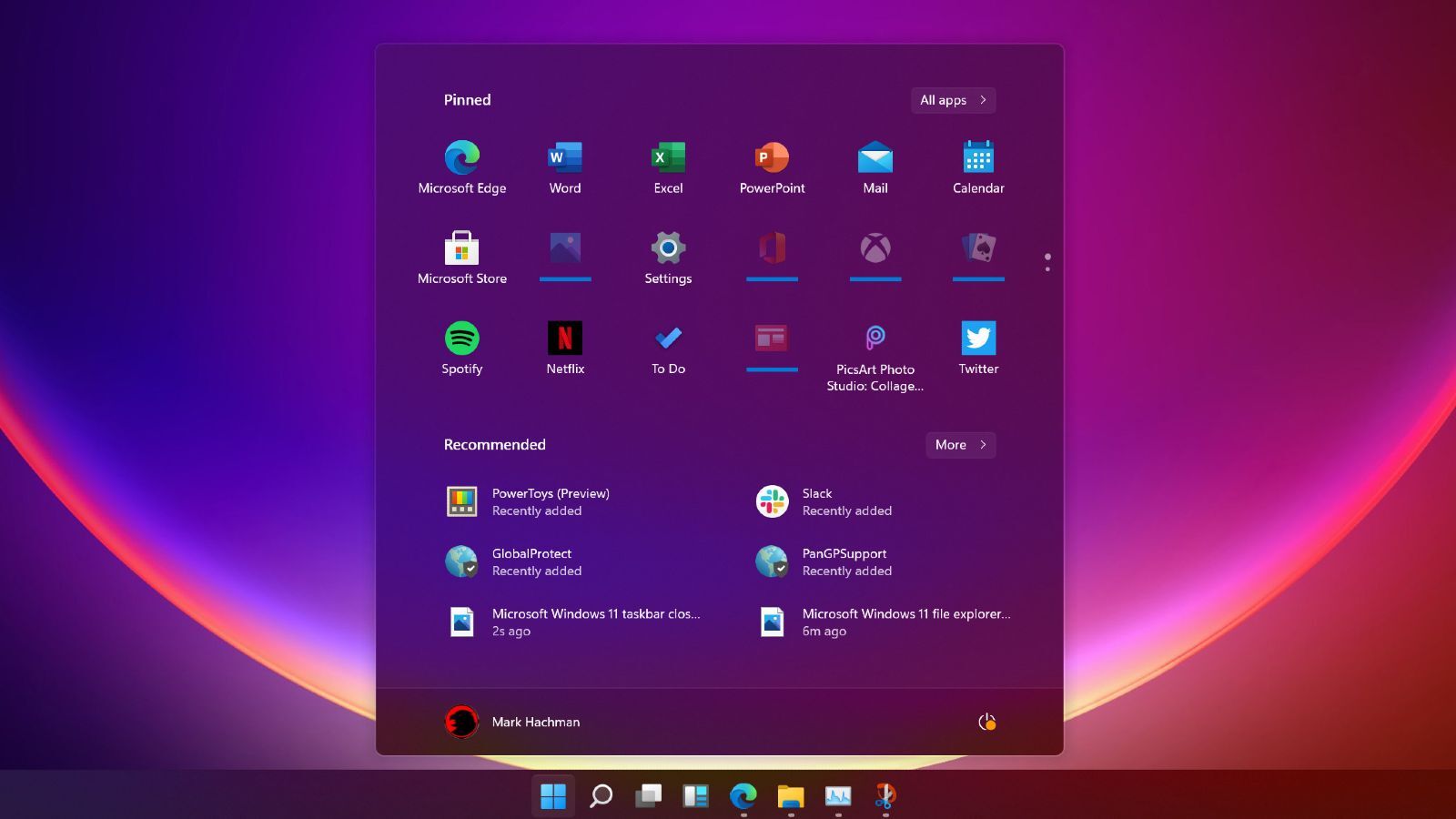حل مشکل کمبود رم در فتوشاپ
در نسخه های جدید از نرم افزار ادوبی فتوشاپ گاهی اوقات کاربران با پیغام کمبود رم مواجه میشوند. طبیعتا بهترین راه ارتقا سخت افزار شماست اما از طریق تنظیمات داخلی فتوشاپ هم میتوانیم تا حدودی به رفع مشکل کمبود رم در فتوشاپ کمک کنیم ، بنابراین تا انتهای این آموزش از وبسایت خدمات ایسوس سرگزی همراه ما باشید.
تنظمیات سخت افزاری در فتوشاپ
فتوشاپ این قابلیت را برای کاربران خود فراهم کرده است ، تا با استفاده از گزینه performance میزان استفاده از سخت افزار را تغییر دهند . دقت کنید که هرگز تمامی سخت افزار خودتان را به فتوشاپ اختصاص ندهید و گرنه سیستم شما دچار مشکل میشود. دلیل این اتفاق هم این است که بخش های مختلفی از ویندوز وجود دارد که از سخت افزار شما در حال استفاده هستند.
اما چگونه میتوانیم میزان کمبود رم را در فتوشاپ حل کنیم یا رم بیشتری به فتوشاپ اختصاص دهیم ؟ باید مسیر زیر را طی کنید:
- ابتدا از منوی بالایی گزینه edit را انتخاب کنید
- سپس باید گزینه performance را انتخاب کنید
- در منوی کشویی باز شده مجدد باید گزینه performance را انتخاب کنید
اکنون میتوانید رم بیشتری به فتوشاپ اختصاص دهید . پیشنهاد میشود که اگر رم سیستم شما ۴ است ، نهایتا ۲ گیگ به آن اضافه کنید.